安装配置
创建相关目录
# 创建应用目录mkdir /mongodb# 创建配置文件目录mkdir /mongodb/conf# 创建数据目录mkdir /mongodb/data# 创建日志目录mkdir /mongodb/logs
获取安装包
从官网[https://www.mongodb.com/try/download/community](https://www.mongodb.com/try/download/community)获取合适版本的安装包。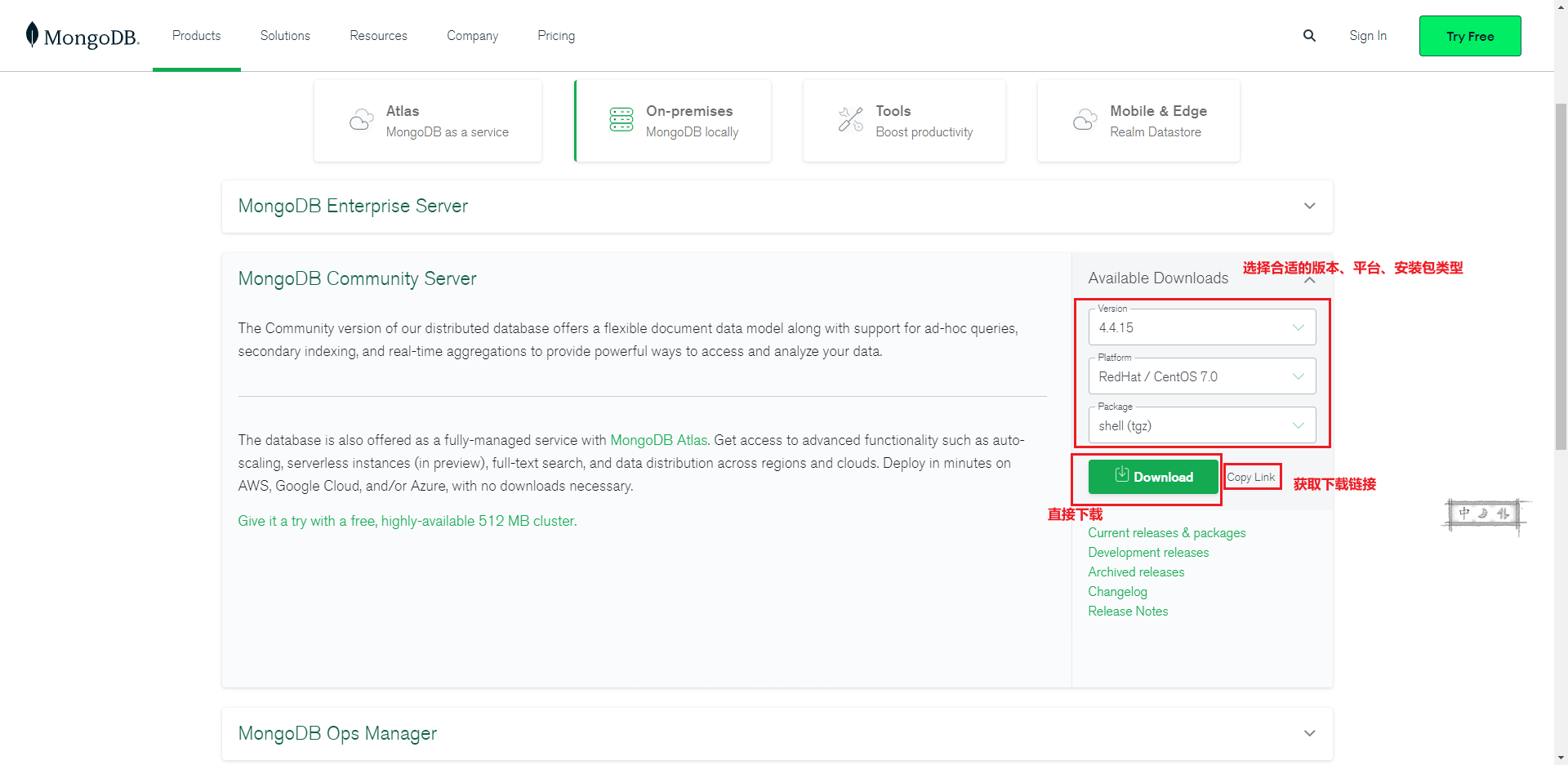
这里我们使用wget获取安装包:
wget https://fastdl.mongodb.org/linux/mongodb-linux-x86_64-rhel70-4.4.15.tgz

将安装包移动到我们创建好的应用目录中,进行解压:
# 移动到创建好的应用目录mv mongodb-linux-x86_64-rhel70-4.4.15.tgz /mongodb# 解压cd /mongodb/tar -zxvf mongodb-linux-x86_64-rhel70-4.4.15.tgz
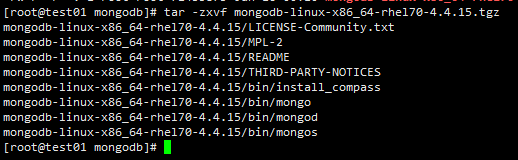
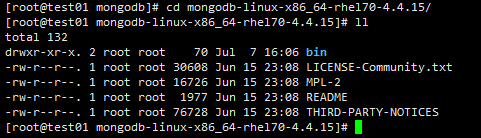
配置
将启动命令添加到环境变量中:
export PATH=$PATH:/mongodb/mongodb-linux-x86_64-rhel70-4.4.15/bin
测试启动MongoDB服务:
mongod --dbpath /mongodb/data/ --logpath /mongodb/logs/mongod.log --fork
启动成功:
测试连接
可以使用mongo命令,使用默认端口连接MongoDB服务:
创建配置文件
在之前创建的/mongodb/conf目录中创建mongo.conf配置文件,将下面内容填充进去。配置文件试用的是yaml格式,所以要注意缩进问题,否则可能会出现识别失败,启动异常的问题。
systemLog:# mongoDB发送所有日志输出的目标指定为文件destination: file# mongod或mongos应向其发送所有诊断日志记录信息的日志文件的路径path: "/mongodb/logs/mongo.log"# 当mongos或mongod实例重启时,mongos或mongod会将新条目附加到现有日志文件的末尾logAppend: truestorage:dbPath: "/mongodb/data"journal:# 启用或禁用持久性日志以确保数据文件保持有效和可恢复。enabled: trueprocessManagement:# 启用在后台运行mongos或mongod进程的守护进程模式fork: truepidFilePath: "/mongodb/logs/mongod.pid"net:# 服务实例绑定的ip,0.0.0.0,任何ip都可以访问bindIp: 0.0.0.0# 绑定的端口port: 27017
以配置文件方式启动
使用如下命令,以配置文件的方式启动MongoDB服务:
mongod -f /mongodb/conf/mongod.conf
启动成功:
安装工具包
使用下面的命令下载官方提供的工具包:
wget https://fastdl.mongodb.org/tools/db/mongodb-database-tools-rhel70-x86_64-100.5.3.tgz
解压安装包:
tar -zxvf mongodb-database-tools-rhel70-x86_64-100.5.3.tgz
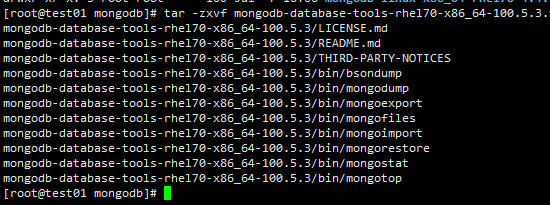
将启动命令可执行文件复制到服务命令可执行文件所在目录下:
cp mongodb-database-tools-rhel70-x86_64-100.5.3/bin/* mongodb-linux-x86_64-rhel70-4.4.15/bin/
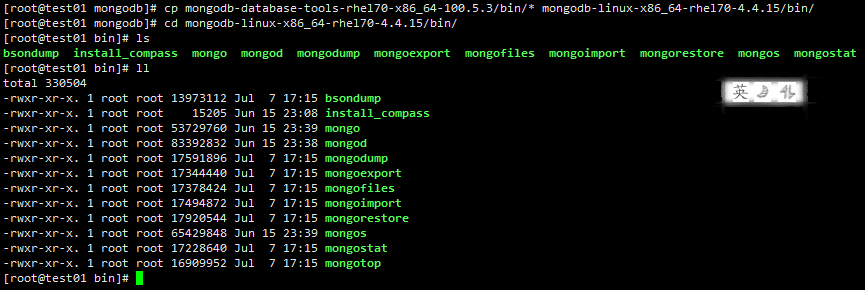
导入测试数据
参考资料:[https://gitee.com/freedomszq](https://gitee.com/freedomszq)
下面的附件,后缀改为zip即可使用:
mongodb-master.doc
获取其中的mashibing.tgz文件,进行解压,即可获取到测试数据:
使用如下命令,可以加载指定目录下的测试数据,导入到MongoDB中:
# 导入/mongodb/mashibing下的数据到mashibing库中mongorestore -d mashibing --dir /mongodb/mashibing

连接服务器,查看数据导入情况: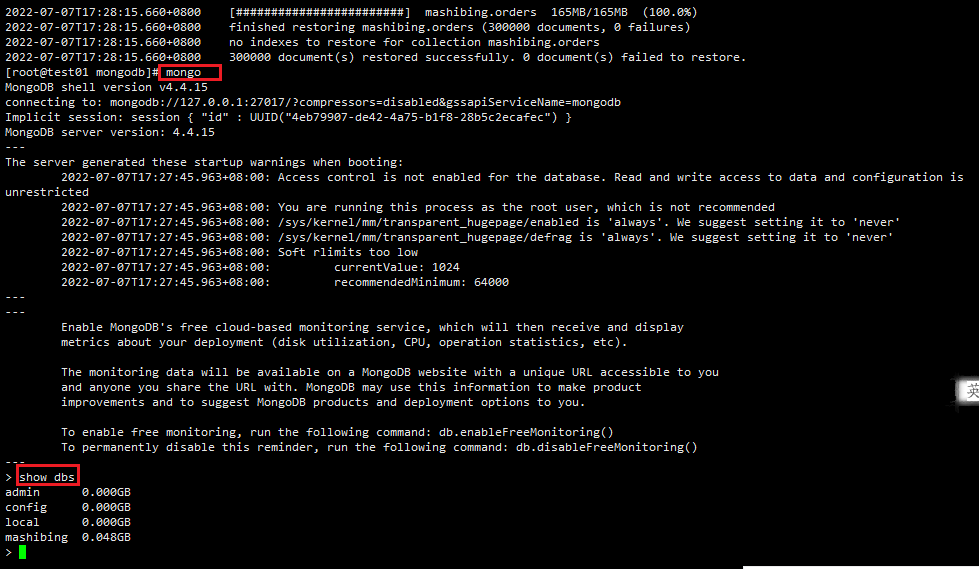
数据库操作
创建
语法格式
选择和创建数据库的语法格式:
use 数据库名称
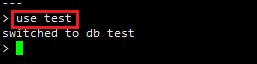
注意:
- 如果数据库不存在则自动创建
- 如果存在,则切换
命名规则
数据库的名称可以是满足以下条件的任意 UTF-8字符串:
- 不能是空字符串(
"") - 不得含有
' '(空格)、.、$、/、\和\0(空字符) - 应全部小写
- 最多64字节
查看
查看所有数据库
查看所有数据库的语法:
show databasesshow dbs
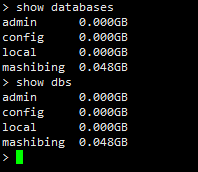
查看当前数据库
查看当前数据库的语法:
db
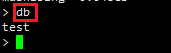
删除
MongoDB删除数据库的语法:
db.dropDatabase()

提示:主要用来删除已经持久化的数据库
修复数据
当MongoDB意外停止运行时,再次启动可能会出现异常提示,启动失败,这时候需要运行修复命令来修复数据:
mongod --repair --dbpath=/mongodb/data
集合操作
创建
显示创建
db.createCollection(集合名)
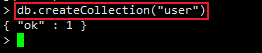
隐式创建
直接向不存在的集合插入数据,自动创建。
db.集合名.insert(数据)

删除
db.集合名.drop()
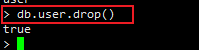
查看
查看当前库中所有的集合:
show collections
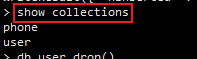
文档操作
文档相当于MySQL中的行。


